本章介绍 2
创建销售订单BOM 3
显示销售订单BOM 8
单个销售订单创建生产订单 10
单个显示生产订单 12
批量查询生产订单 14
单个生产订单可用性检查 15
生产订单批量可用性检查 16
显示短缺部件信息 18
修改生产订单 19
单个下达生产订单 21
批量下达生产订单 22
非倒冲生产方式操作过程 25
生产订单领料 25
生产订单退料 27
工序报工 29
生产订单完工入库 31
查询库存 33
本章介绍
本章内容包括,创建销售订单BOM,其它BOM在PP主数据章节介绍,创建和查询生产订单,生产订单可用性检查,显示短缺部件信息,非倒冲生产方式操作过程:领料、报工、完工入库,拉料单操作,倒冲生产方式操作过程。通过本章完工入库,作为SD销售发货章节案例库存来源。
本案例非倒冲生产工单数据如下:
销售订单行 | 工单 | 物料名称 | 订单数量 | 完工数量 | 备注 |
42-10行 | 520000008 | X MTO 2成品 | 1000 | 1000 | 展示非倒冲 |
本案例倒冲生产工单数据如下:
销售订单行 | 工单 | 物料名称 | 订单数量 | 完工数量 | 备注 |
40-10行 | 520000009 | X MTO 2成品 | 1000 | 1000 | 展示倒冲 |
41-10行 | 520000010 | X MTO 2成品 | 2000 | 2000 | 展示倒冲 |
42-10行 | 520000011 | X MTO 2成品 | 2000 | 1600 | 部分完工 |
本案例倒冲相关设置如下:
物料反冲参数 | 工作中心反冲 | 为工序分配组件 | 工单BOM反冲 | BOM仓储地点 |
2工作中心决定 | 最后工作中心勾选 | 分配最后工序 | 最后工序勾选 | 线边仓 |
创建销售订单BOM
案例
销售订单BOM,客户下单时的组件实际需求BOM,BOM用途设置为1-生产,用途设为1-生产的销售BOM,运行MRP后,转换生产工单时,将带到工单BOM中,即可用于工单BOM。
本案例复制生产BOM生成销售订单BOM。本章节内容与SD模块对应内容相同,重复展示。
场景一:E客户,销售订单BOM,选择可选组件组合1,用于演示按单生产及成本核算组合1。
场景二:F客户,销售订单BOM,选择可选组件组合2,用于演示按单生产及成本核算组合2。
场景三:G客户,销售订单BOM,选择可选组件组合3,用于演示按单生产及成本核算组合3。
销售订单行 | 产品名称 | BOM用途 | 子件物料名称 | 单位用量 | 发料仓库 | 成本核算 | 备注 |
40-10行 | X MTO2成品 | 1-生产 | X1-1 MTO2原材料 | 1 | 线边仓 | 是 | 可选件1 |
X2-1 MTO2原材料 | 1 | 线边仓 | 是 | 可选件4 | |||
X3 MTO2外协件 | 1 | 线边仓 | 是 | 共用,非可选 | |||
41-10行 | X MTO2成品 | 1-生产 | X1-2 MTO2原材料 | 1 | 线边仓 | 是 | 可选件2 |
X2-2 MTO2原材料 | 1 | 线边仓 | 是 | 可选件5 | |||
X3 MTO2外协件 | 1 | 线边仓 | 是 | 共用,非可选 | |||
42-10行 | X MTO2成品 | 1-生产 | X1-3 MTO2原材料 | 1 | 线边仓 | 是 | 可选件3 |
X2-3 MTO2原材料 | 1 | 线边仓 | 是 | 可选件6 | |||
X3 MTO2外协件 | 1 | 线边仓 | 是 | 共用,非可选 |
事务码:CS61
路径:后勤 -> 生产 -> 主数据 -> 物料清单 -> 物料清单 -> 订单 BOM -> CS61 -创建
下面以E客户40销售订单10行,创建销售订单BOM
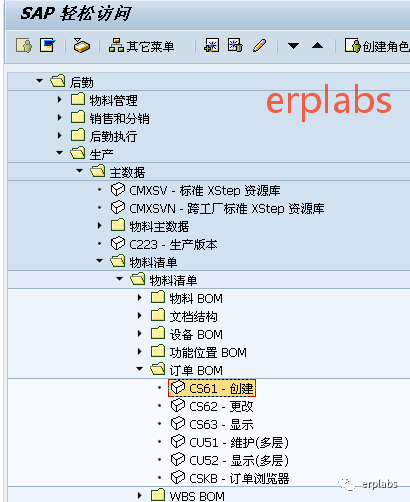
双击,进入下一界面
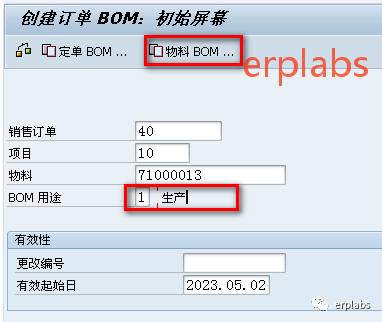
下面以E客户40销售订单10行为列:
1、输入要计算的销售订单号及行号、物料号,BOM用途选择为1生产。
2、点“物料BOM”按钮,进入下一界面
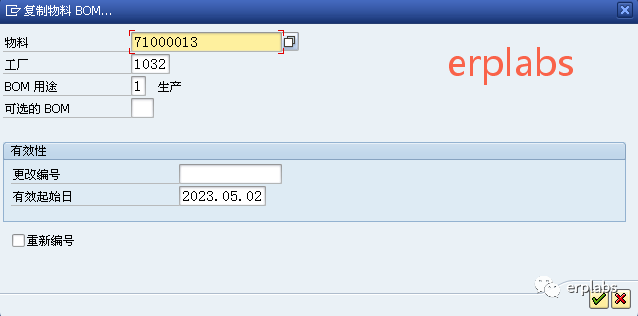
输入要复制的物料号、工厂,BOM用途选择为1生产,回车,进入下一界面
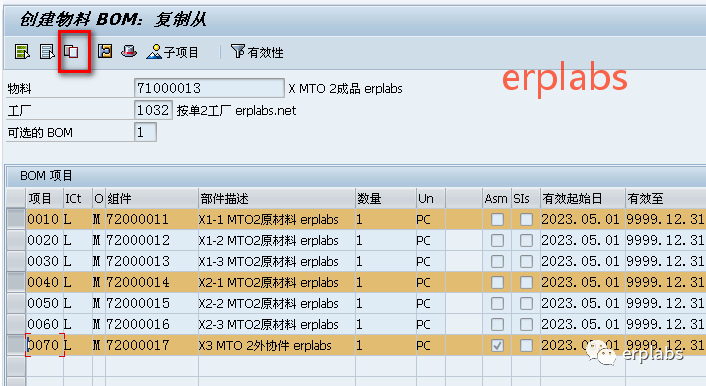
1、选中需要复制的行项目,本案例E客户选择可选组件X1-1,X2-1,非可选组件X3,
2、点复制按钮,进入下一界面
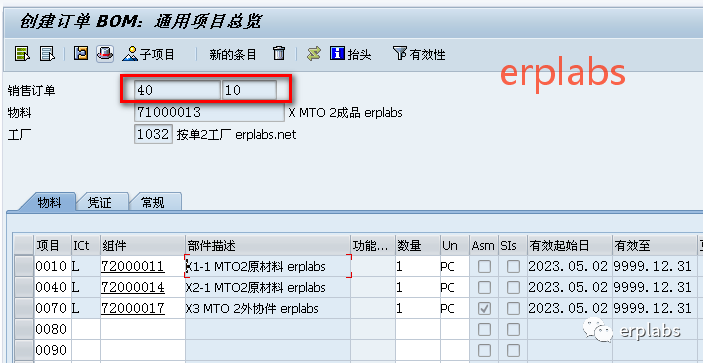
如上图,上方是销售订单及行项目号,下方复制的行项目已带到销售订单BOM行项目中。本案例销售订单BOM将带到生产订单BOM中。双击行项目10,进入下一界面
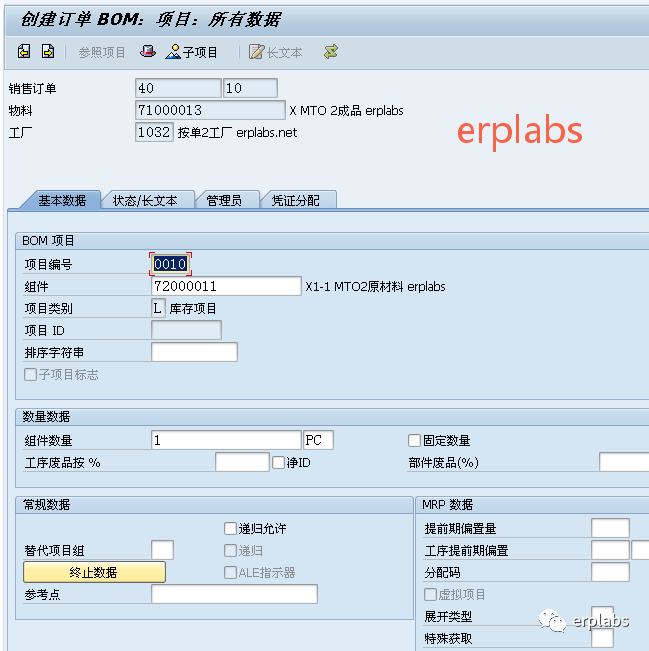
“工序废品按%”可设置工序报废率,“部件废品(%)”可设置组件报废率。此处设置优先级高于物料中的设置。本案例暂不设置报废率,点“状态/长文本”,进入下一界面
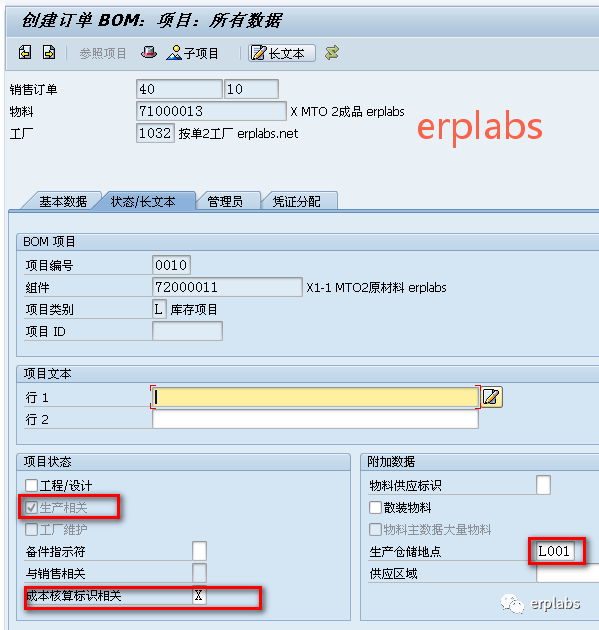
1、生产相关:BOM项目勾选此项,才能带到工单BOM项目中。
2、与销售相关:BOM项目此项设置为X,才能带到销售订单行项目中。
3、成本核算标识相关:BOM项目此项设置为X,才能计入产品或销售订单行项目的标准成本。
4、生产仓储地点:此处设置的仓储地点用于生产领料或倒冲,比物料主数据优先级高。
本案例销售订单BOM,相关参数设置如上图。
下图是F客户41销售订单10行,销售订单BOM
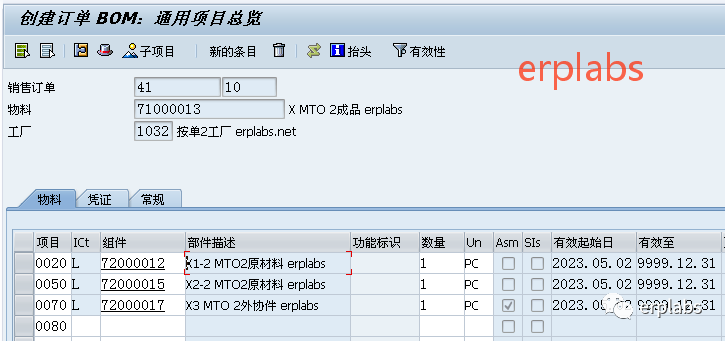
如上图,上方是销售订单及行项目号,下方复制的行项目已带到销售订单BOM行项目中,本案例F客户41订单选择可选组件X1-2,X2-2,非可选组件X3。本案例销售订单BOM将带到生产订单BOM中。
下图是G客户42销售订单10行,销售订单BOM
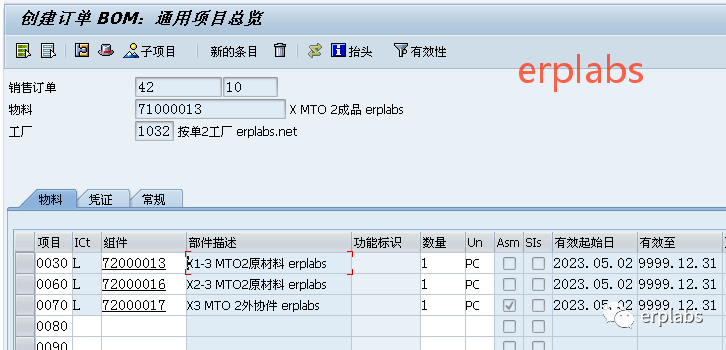
如上图,上方是销售订单及行项目号,下方复制的行项目已带到销售订单BOM行项目中,本案例G客户42订单选择可选组件X1-3,X2-3,非可选组件X3。本案例销售订单BOM将带到生产订单BOM中。
显示销售订单BOM
本章节内容与SD模块对应内容相同,重复展示。
事务码:CS63
路径:后勤 -> 生产 -> 主数据 -> 物料清单 -> 物料清单 -> 订单 BOM -> CS63 –显示
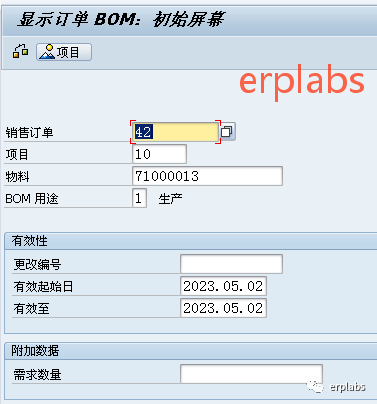
输入销售订单号及行号、物料号,BOM用途选择1生产。
回车,进入下一界面
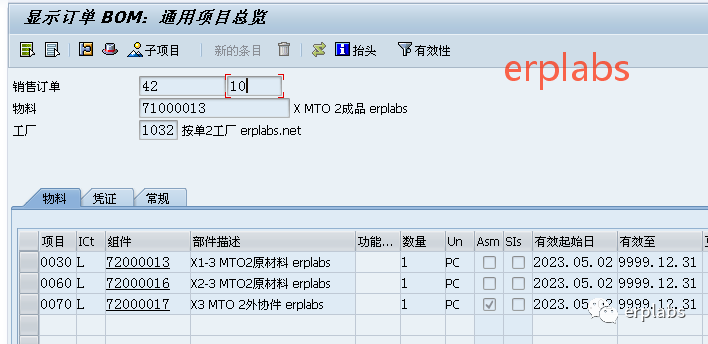
如上图,上方是销售订单及行项目号,下方是对应的组件及数量明细。本案例销售订单BOM将带到生产订单BOM中。
单个销售订单创建生产订单
事务码:CO08
路径:后勤 -> 生产 -> 车间现场控制 -> 订单 -> 创建 -> CO08 - 用于销售订单
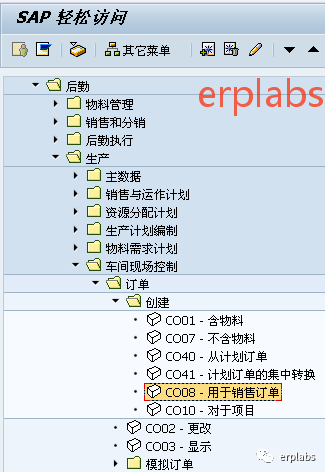
双击,进入下一界面
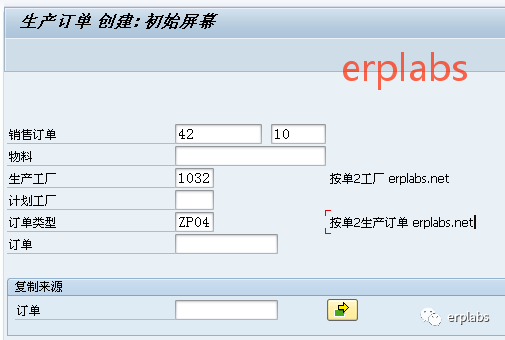
输入要销售订单号及行号、生产工厂,创建的订单类型,本案例用订单42行10部分数量创建生产订单,
回车,进入下一界面
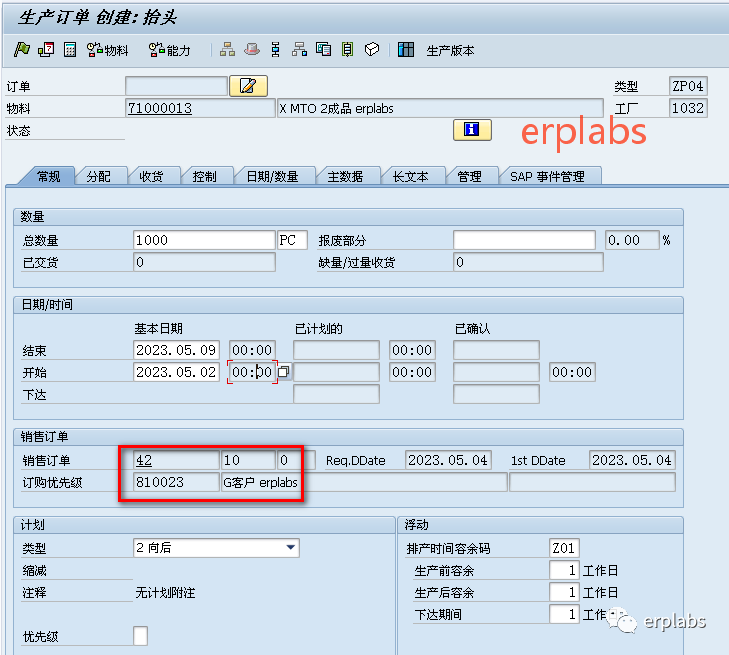
输入开始日期和结束日期,数量修改为1000,下方可看到对应的销售订单号和客户,回车,弹出如下提示
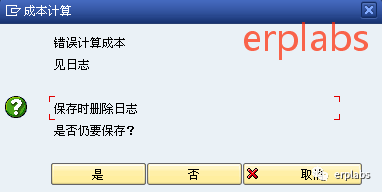
点是,保存。提示订单号已保存。
单个显示生产订单
事务码:CO03
路径:后勤 -> 生产 -> 车间现场控制 -> 订单 -> CO03 -显示
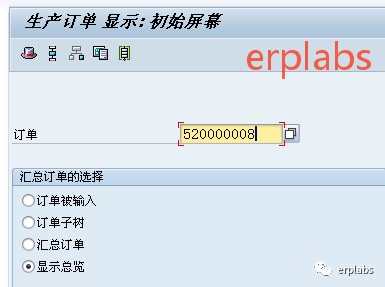
输入或选择要查询的工单号,回车,进入下一界面
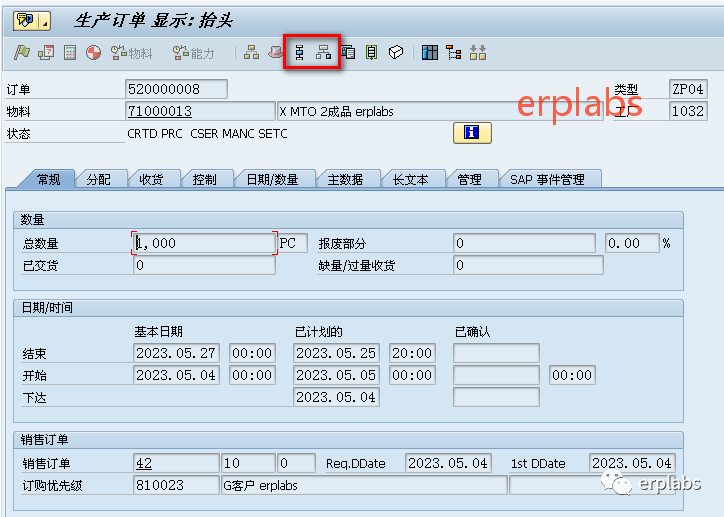
点抬头“组件”按钮,进入下一界面

如上图,工单BOM界面,显示组件需求数量,工厂、存储地点,特殊库存,反冲(因未及时分配组件给最后倒冲工序,所以没打勾)。
批量查询生产订单
案例
按单2公司生产订单已在计划模块根据计划订单转换生成,操作详见PP物料需求计划模块,生产订单明细如下。
工单号 | 物料描述 | 需求数量 | 销售订单号/行号 |
520000008 | X MTO2成品 | 1000 | 42/10 |
520000009 | X MTO2成品 | 1000 | 40/10 |
520000010 | X MTO2成品 | 2000 | 41/10 |
520000011 | X MTO2成品 | 2000 | 42/10 |
事务码:COOIS
路径:后勤 -> 生产 -> 车间现场控制 -> 信息系统 -> COOIS -订单信息系统
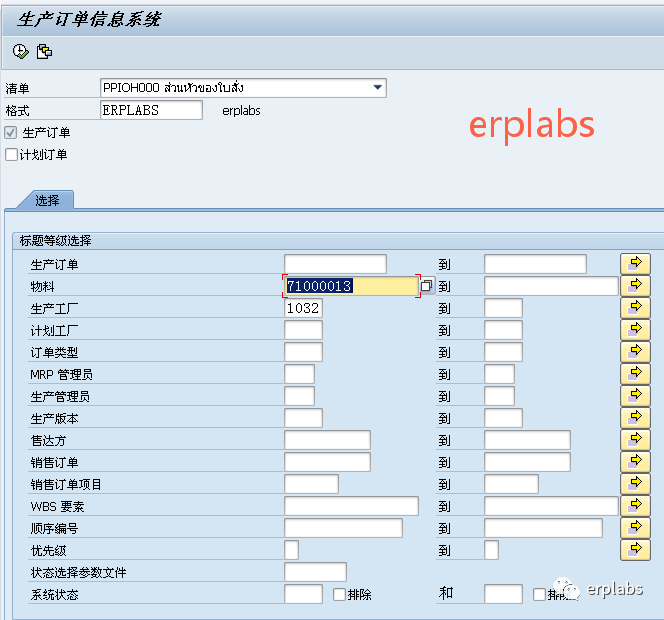
输入工厂1032,其它条件根据需求设置,点执行,进入下一界面
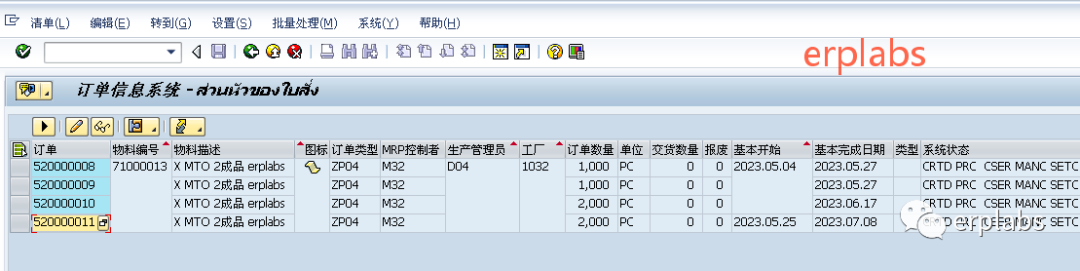
可看到四个生产订单号,订单类型ZP04,状态CRTD建立未下达。
单个生产订单可用性检查
本功能展示单个生产订单的组件是否满足生产(倒冲)。
事务码:CO02
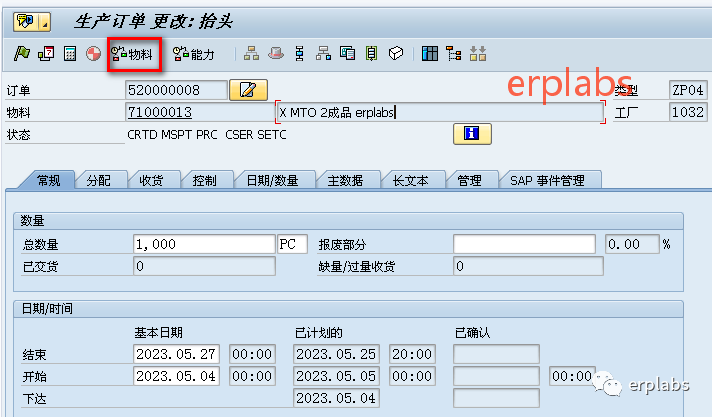
点按钮或菜单功能-可用性检查-物料,提示如下
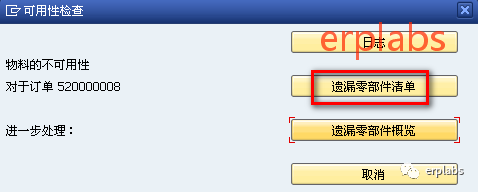
点遗漏部件清单,进入下一界面

库存地点L001线边仓,缺失的部件显示X,表示在此库存地点数量不足。(因未调拨入L001线边仓)
生产订单批量可用性检查
生产前通过此功能批量进行可用性检查,通过本步骤检查处理,然后下一步骤可显示短缺物料。
事务码:COMAC
路径:后勤 -> 生产 -> 车间现场控制 -> 控制 -> COMAC -汇总可用性检查
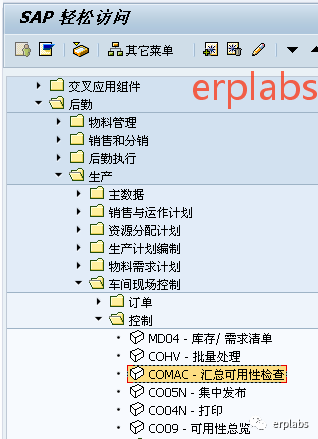
双击,进入下一界面
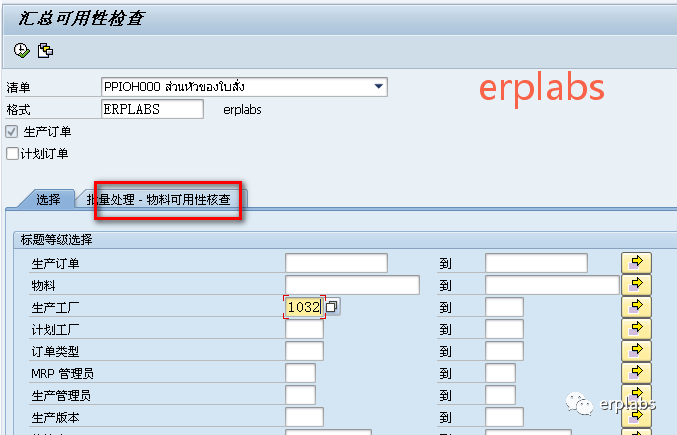
输入工厂1032,点“批量处理-物料可以性核查”页,进入下一界面
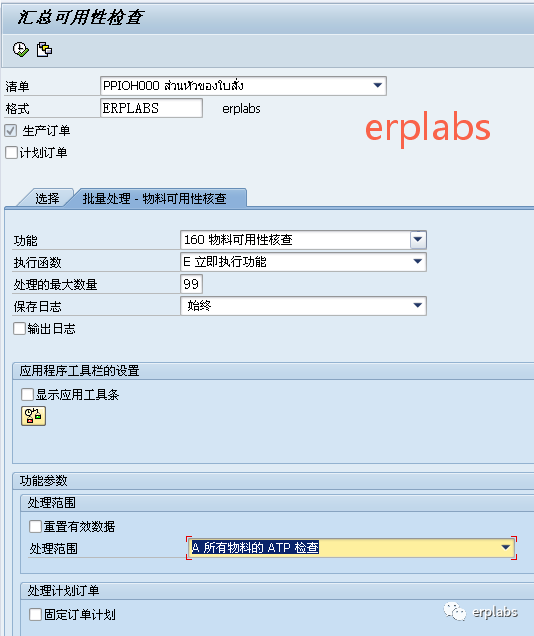
功能选择160物料可用性核查,点执行,进入下一界面
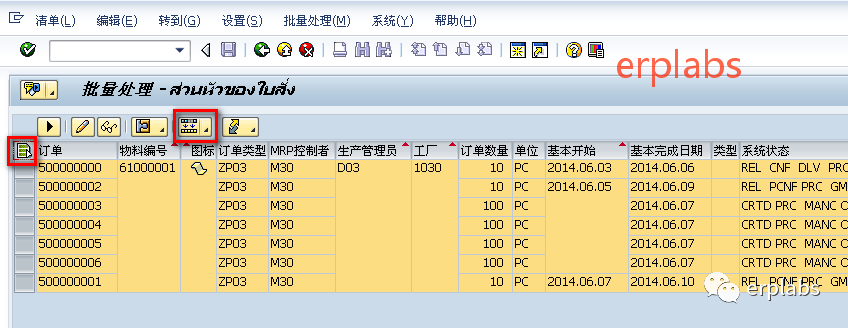
全选,点批量处理按钮,提示已执行批量处理。
显示短缺部件信息
接前步操作,批量显示生产工单物料短缺物料。
事务码:CO24
路径:后勤 -> 生产 -> 车间现场控制 -> 信息系统 -> CO24 -短缺部件信息系统
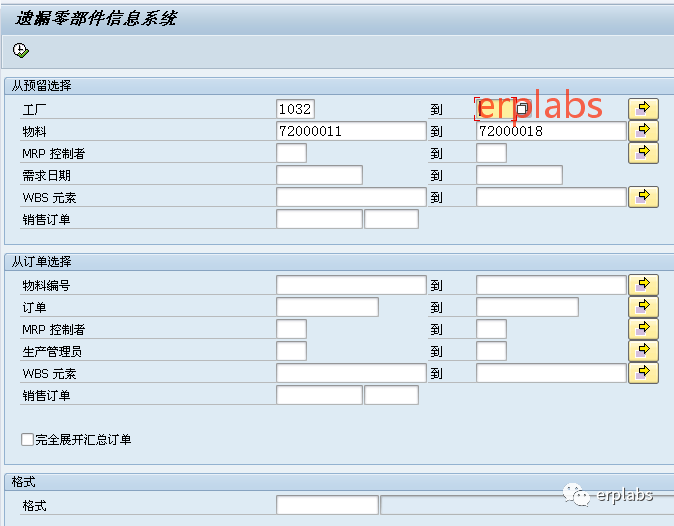
输入工厂1032,点执行,进入下一界面。
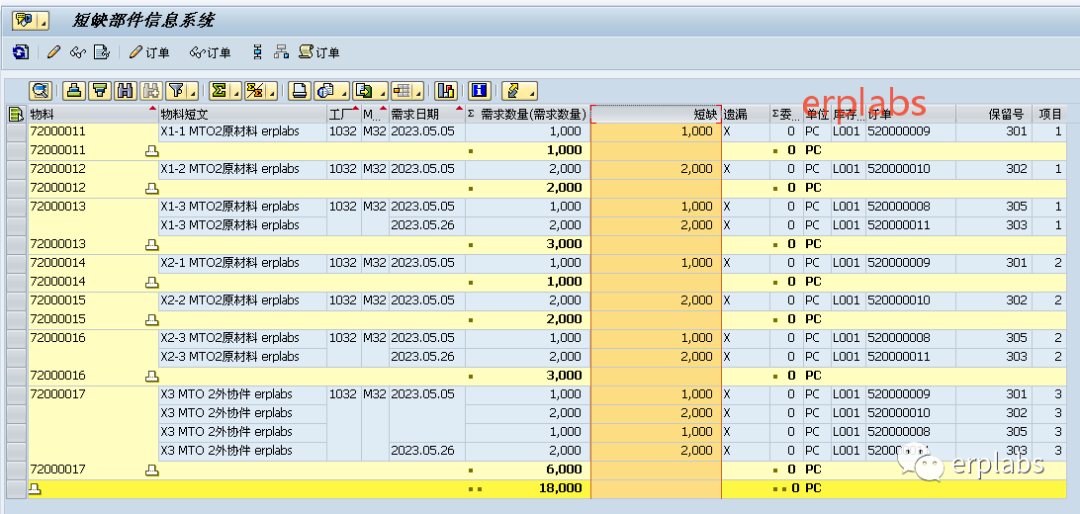
库存地点L001线边仓,缺失的部件显示X,表示在此库存地点数量不足(因未调拨入L001线边仓)。将在后面步骤展示调拨过程。
修改生产订单
案例
为后面演示非倒冲领料生产方式,修改按单2公司一个生产工单520000008为非倒冲领料方式,下达前修改工单BOM组件倒冲为否,存储地点为原材料仓,还要修改最后工序控制码。
事务码:CO02
路径:后勤 -> 生产 -> 车间现场控制 -> 订单 -> CO02 –更改
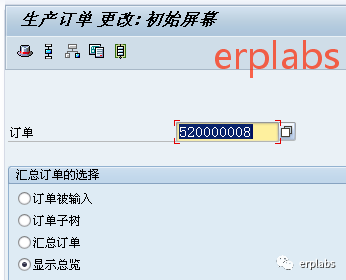
输入需要修改的工单号520000008,回车,进入下一界面
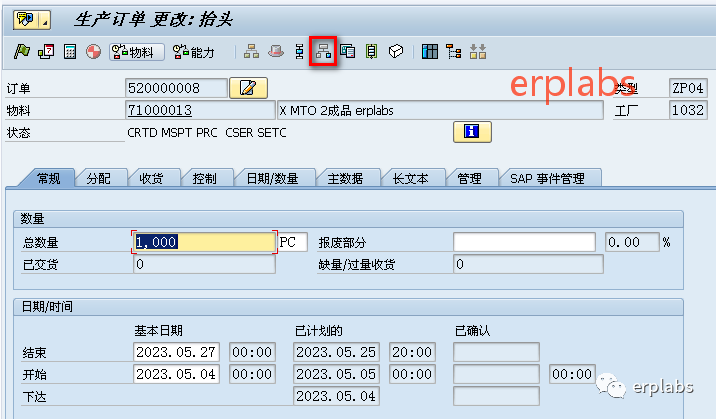
点“组件概览”按钮,进入下一界面
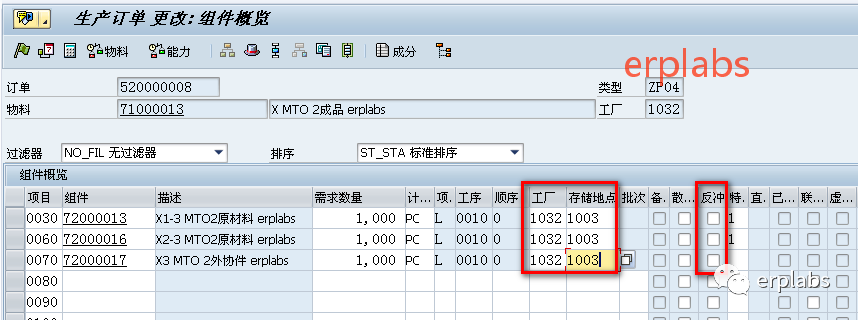
取消勾选反冲,保存,返回前一界面,点工序概览,进入下一界面
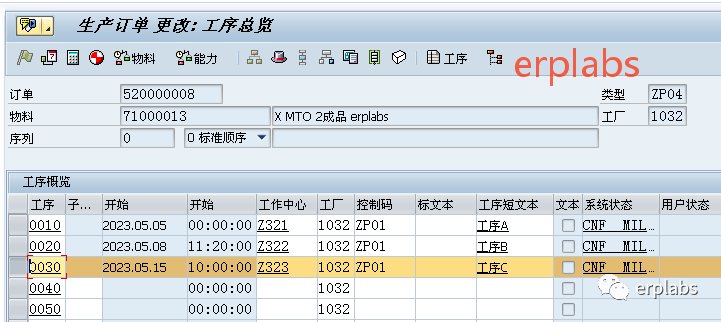
修改工单最后工序控制码为ZP01,最后工序报工时将不会自动完工入库。
单个下达生产订单
事务码:CO02
路径:后勤 -> 生产 -> 车间现场控制 -> 订单 -> CO02 –更改
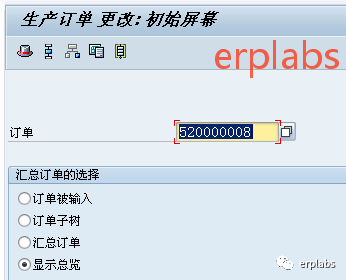
输入需要下达的工单号520000008,回车,进入下一界面
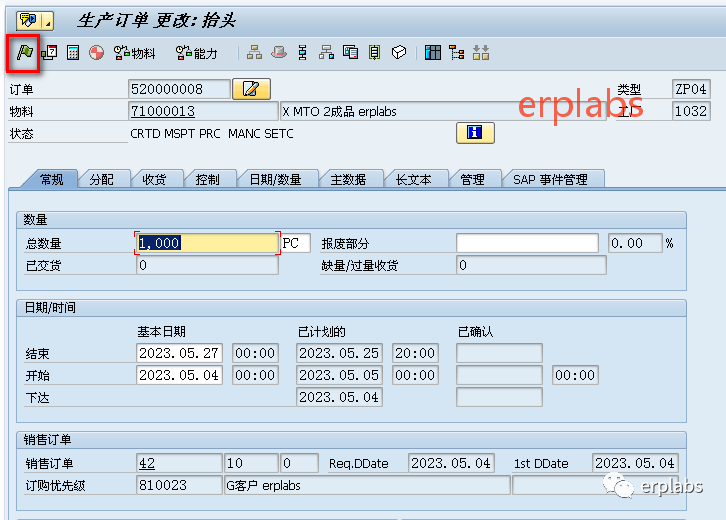
点下达,保存。注意点下达后一定要保存。
批量下达生产订单
事务码:COHV
路径:后勤 -> 生产 -> 车间现场控制 -> 控制 -> COHV -批量处理
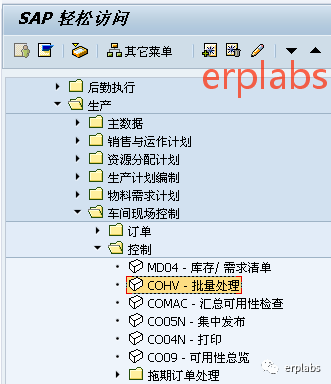
双击,进入下一界面
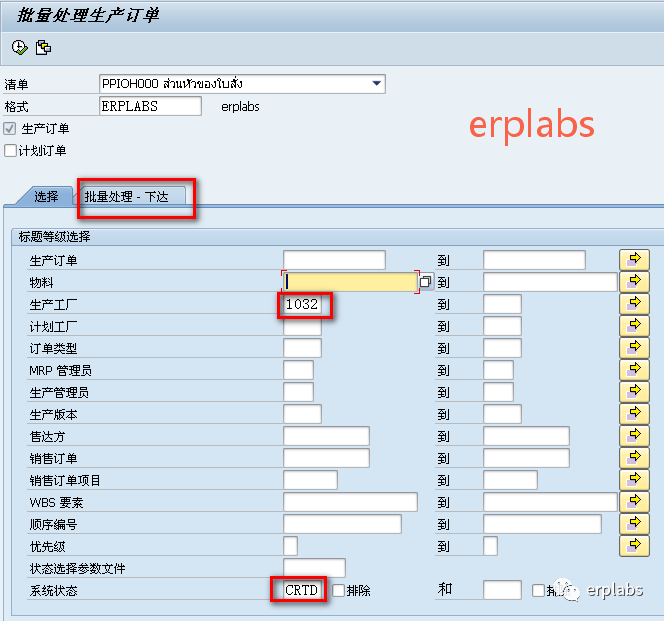
输入工厂1032,点“批量处理”页,进入下一界面

功能选择130下达,点执行,进入下一界面
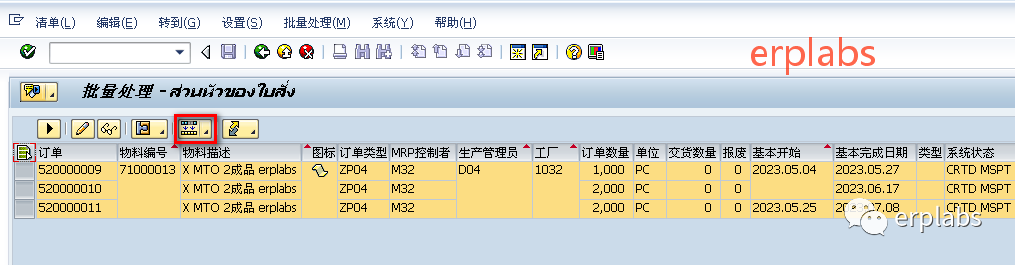
……完整版请加微信erplabs2或QQ692564102购SAP MTO 2案例教程。























 253
253











 被折叠的 条评论
为什么被折叠?
被折叠的 条评论
为什么被折叠?










